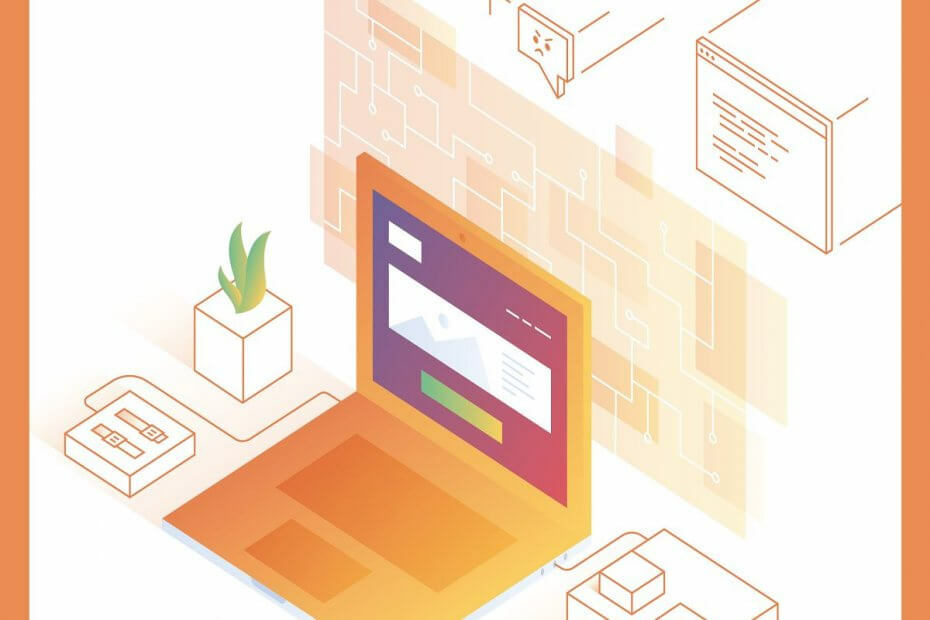
Denna programvara kommer att hålla dina drivrutiner igång, vilket skyddar dig från vanliga datorfel och maskinvarufel. Kontrollera alla dina förare nu i tre enkla steg:
- Ladda ner DriverFix (verifierad nedladdningsfil).
- Klick Starta skanning för att hitta alla problematiska drivrutiner.
- Klick Uppdatera drivrutiner för att få nya versioner och undvika systemfel.
- DriverFix har laddats ner av 0 läsare den här månaden.
Miljontals användare använder CDN-tjänsten som erbjuds av Cloudflare för att behålla sina webbplats säker och få den att ladda snabbare. Ibland, när du öppnar en webbplats kan du dock stöta på Fel 524: En timeout inträffade Cloudflare-serverfel.
Det här felet kan uppstå om din server inte svarar på en TCP-anslutning som upprättats av Cloudflare eller om servern är överbelastad och begränsad av resurser.
Bästa webbhotell för våra läsare - Begränsat erbjudande
 |
Bästa WordPress-värd |  Kontrollera erbjudandet! Kontrollera erbjudandet! |
 |
33% rabatt för en treårsplan |  Kontrollera erbjudandet! Kontrollera erbjudandet! |
 |
Starta en webbplats till 2,49 $ per månad |  Kontrollera erbjudandet! Kontrollera erbjudandet! |
 |
För närvarande med 50% rabatt |  Kontrollera erbjudandet! Kontrollera erbjudandet! |
 |
Få en plan till halva priset |  Kontrollera erbjudandet! Kontrollera erbjudandet! |
I den här artikeln diskuterar vi ett par felsökningstips för att hjälpa dig att lösa felet 524 en timeout inträffade Cloudflare-serverfel så att du kan få din webbplats tillbaka online.
Hur fixar jag fel 524: En timeout inträffade?
1. Kontrollera serverbelastningen

- En av anledningarna till detta fel kan vara den höga användningen av dina serverresurser.
- Börja med att kontrollera om din servers resurs är på sin topp eller över normal användning.
- Om problemet uppstår på grund av ökad trafik kan du behöva uppgradera din server och öka resurserna.
- Om det inte finns märkbara skillnader i trafiken, kontrollera om resurserna används av andra processer.
- Försök också att begränsa de processer som körs på servern för att hålla serveranvändningen i schack.
Varför kontrollerar Cloudflare min webbläsare? Ta reda på svaret i den här praktiska guiden.
2. Kontrollera för brute force attack

- Kör din SSH-klient och logga in med root-åtkomst.
- Ange följande kommando för att kontrollera om flera träffar kommer från något särskilt IP-adress.
netstat -an | grep 80 - Ovanstående kommando ger en lista över IP-adresser som webbplatsen får flera träffar från.
- För att lösa problemet kan vi blockera misstänkta IP-adresser för att skydda din server.
- För att blockera misstänkt IP-adress, ange följande kommando och tryck Enter. Se till att du byter ut IP-adressen med xxx nedan.
iptables -A INPUT -s xxx.xx.xx.x -j DROP - Upprepa stegen för att blockera alla misstänkta IP-adresser.
- När du är klar använder du följande kommando för att starta om servern.
systemctl httpd starta om - Försök nu komma åt din webbplats igen och kontrollera om felet 524 är löst.
Genom att följa dessa steg kan du sänka webbplatsens träffar, vilket minskar serveranvändningen. Detta hjälper dig också att säkerställa att endast giltig trafik har åtkomst till din server.
3. Andra lösningar att prova

- Undersök problemet på din ursprungsserver och kontrollera om servern tar längre tid än 100 sekunder att svara. Be i så fall din administratör eller värdleverantör att undersöka problemet.
- Om du kör en databasserver diagnostiserar du servern för att hitta om det finns frågor som har varit långvariga. Granska din ursprungsserver loggfil för att hitta mer information om problemet.
- Om du har skript som körs längre än 100 sekunder kan du köra det via en gråmoln underdomän. På så sätt kan det avsluta en långvarig bakgrundsprocess och returnera en status som webbläsaren kan visa tills bakgrundsprocessen är klar.
- Om du kör en VPS, som Windows VPS, se till att brandväggen vid ursprunget är korrekt konfigurerad och att Cloudflares anslutande IP-adresser inte är begränsade på något sätt.
Fel 524: En timeout inträffade Cloudflare-serverfel indikerar att problemet är på originalservern och inte i Cloudflares slut. Genom att följa stegen i den här artikeln kan du felsöka problemen som orsakar felet och få din webbplats tillbaka online.
Om du har andra frågor eller förslag, tveka inte att lämna dem i kommentarfältet nedan.
RELATERADE BERÄTTELSER DU KAN Gilla:
- DNS-serverproblem som blockerar Windows 10-uppdateringar har åtgärdats
- Bästa värdtjänster för företag för brinnande hastighet [2020-guide]
- Bästa Windows-värd med RDP för att alltid ha kontroll [2020-guide]
![Det bästa drivrutinsprogrammet är redan installerat fel [Fixed]](/f/615ee724ff0e81b54e0892ae7054477b.webp?width=300&height=460)

